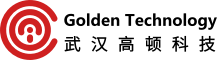为了避免出现上述情况,我们需要先停用许可再到其他电脑上进行激活,具体操作步骤如下:
1. 打开SOLIDWORKS---找到帮助---点开关于SOLIDWORKS。
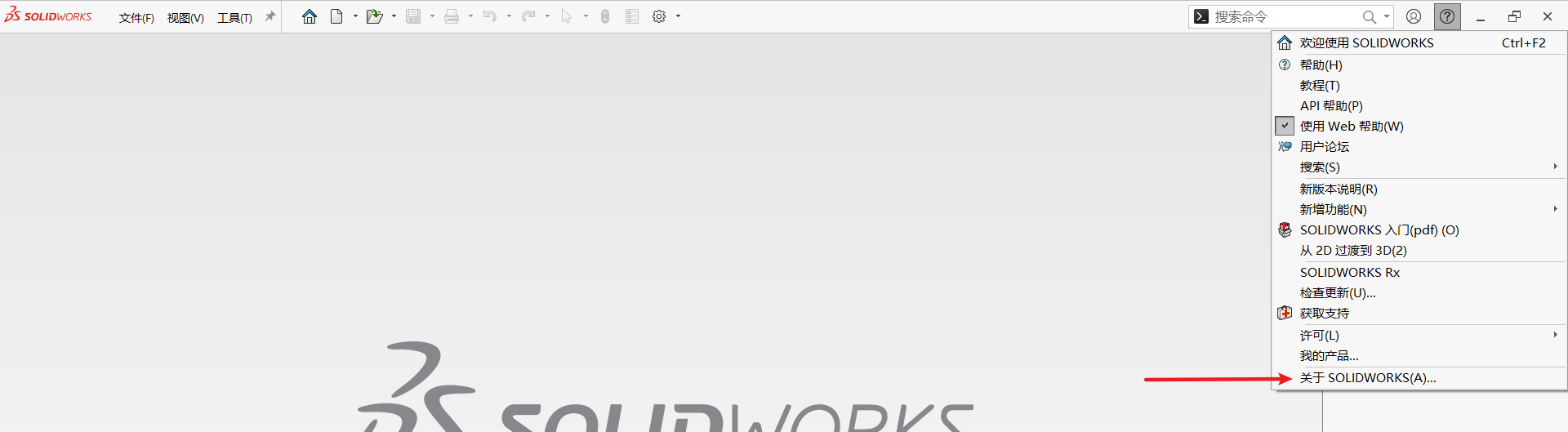
2. 会出现如下对话框,点击显示序列号,然后我们把序列号复制到Word上或者其他位置记住。
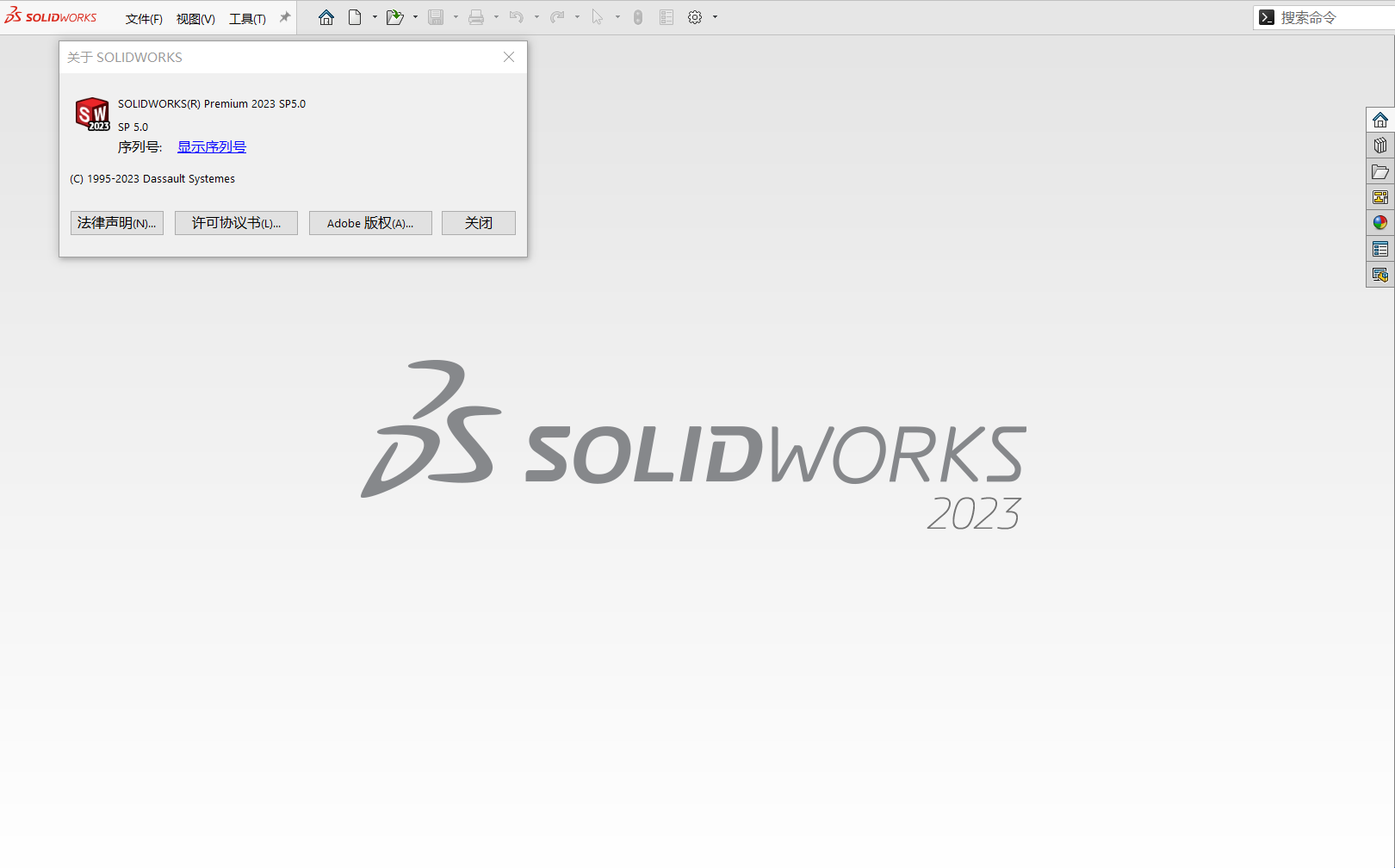
3. 还是在帮助---找到许可---点击解除激活许可。
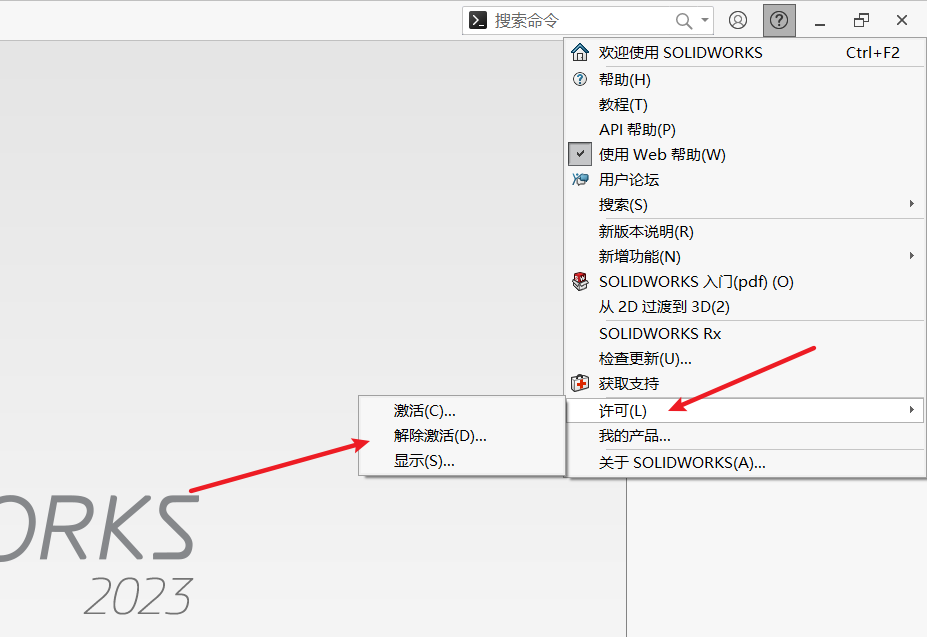
4. 选择要解除激活的产品---在联系信息栏输入在用的任意邮箱---点击下一步(页)。
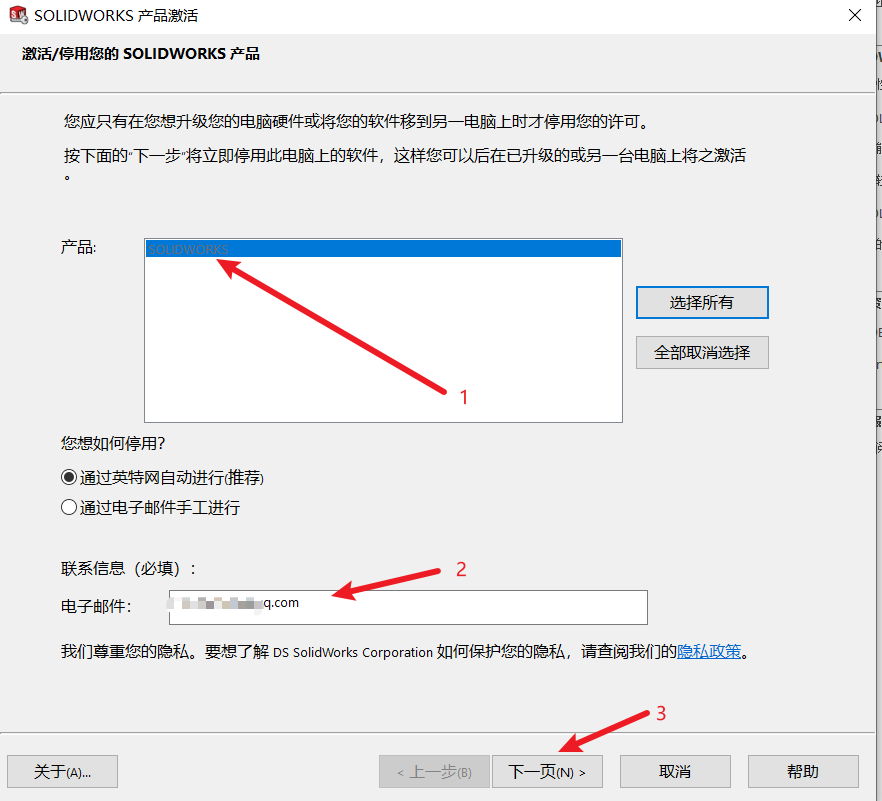
1. 在另一台电脑上找到SOLIDWORKS安装程序,双击Setup.exe。
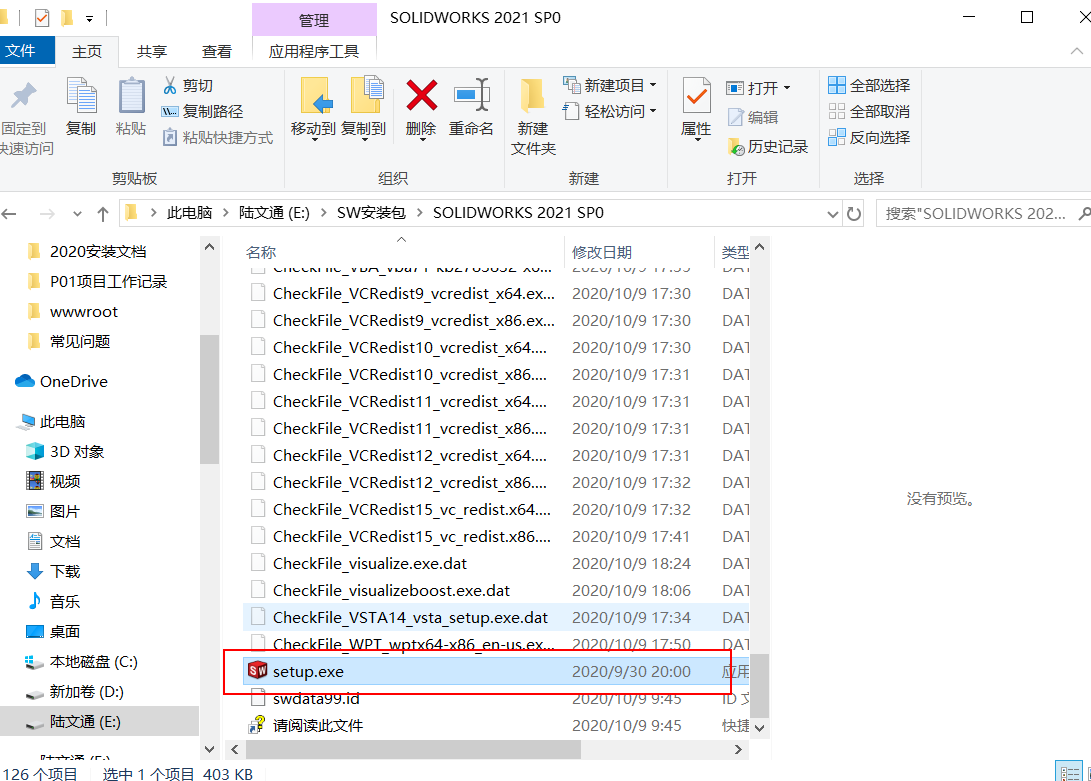
2. 选择在此计算机上安装,点击下一步。
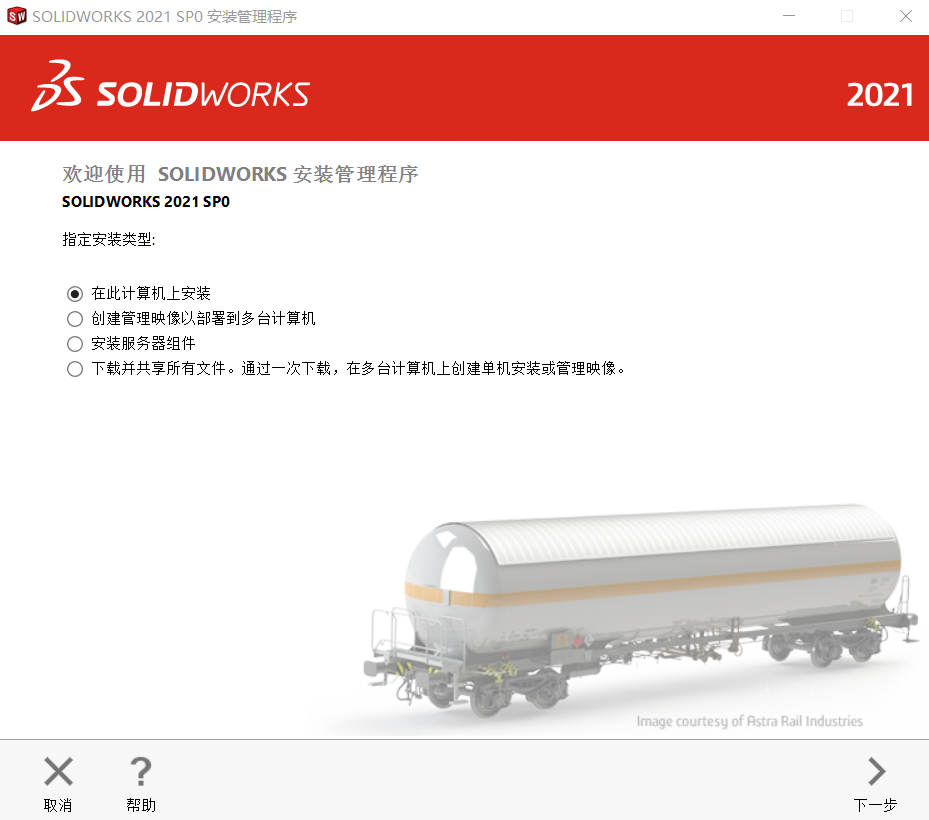
3. 勾选需要激活的产品(模块)输入序列号(我们刚才记住的序列号),点击下一步。
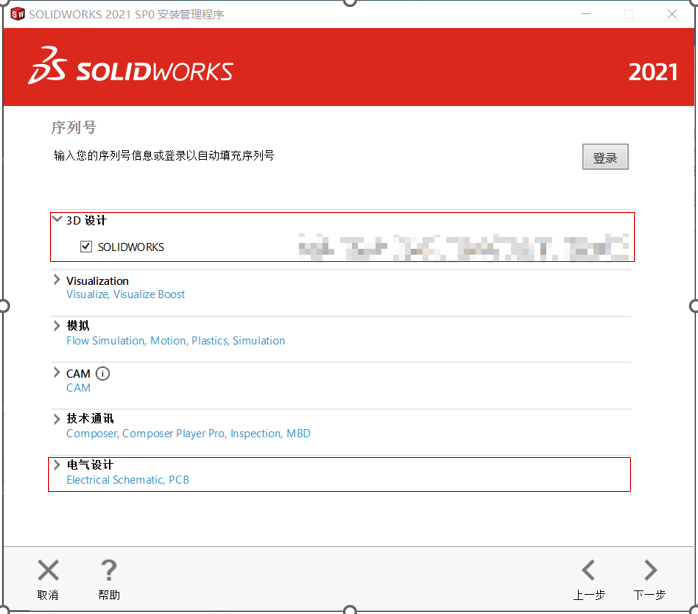
4. 如果出现如下图所示提示,直接点击下一步。
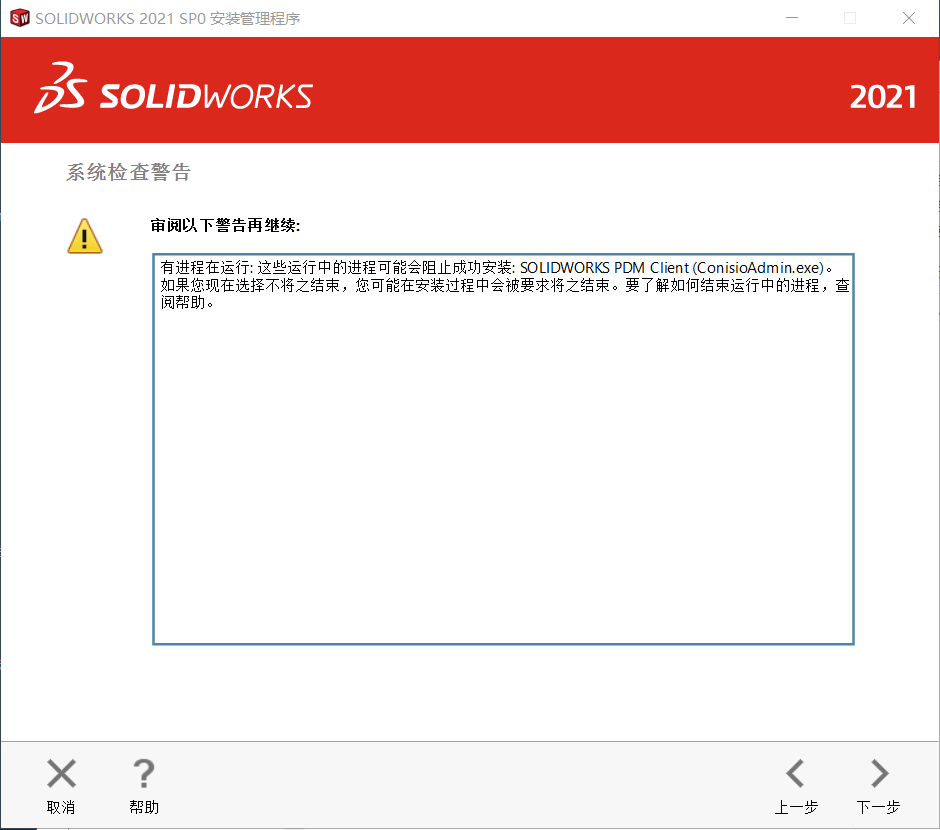
5. 选择产品,安装位置选择一个空间较大的盘,勾选我接受SOLIDWORKS条款,点击现在安装,到达安装页面,安装完后关闭。
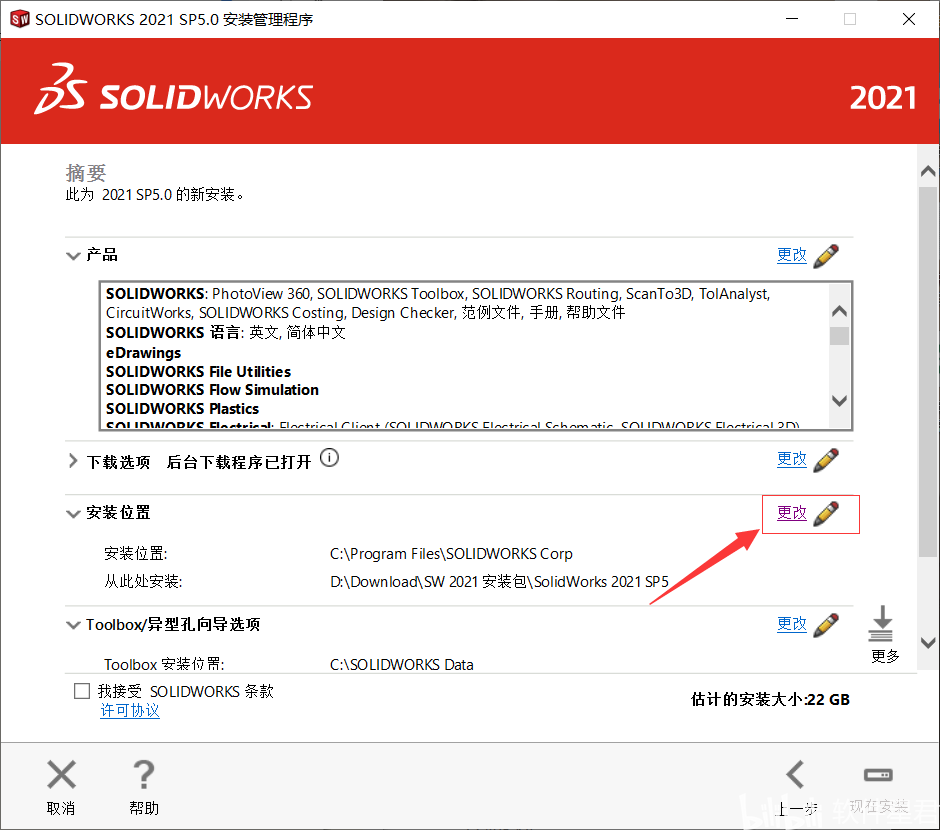
6. 重新打开SOLIDWORKS,出现如下图所示对话框,选择我想现在激活我的SOLIDWORSK产品,点击下一步(页)。
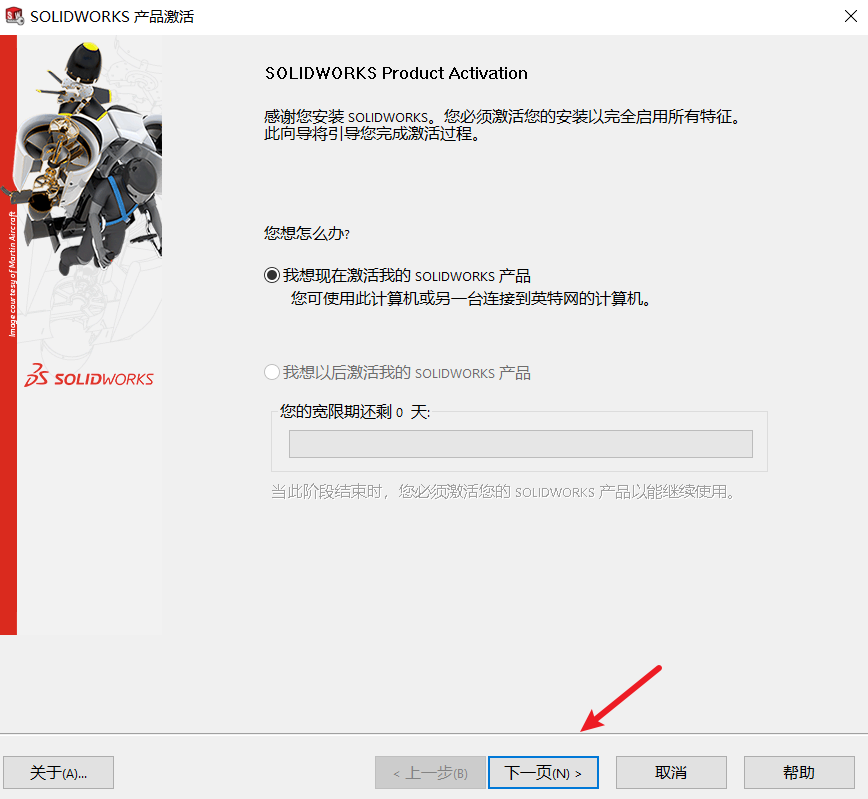
7. 点击SOLIDWORKS,在联系信息栏输入在用的任意邮箱,点击下一步(页)。
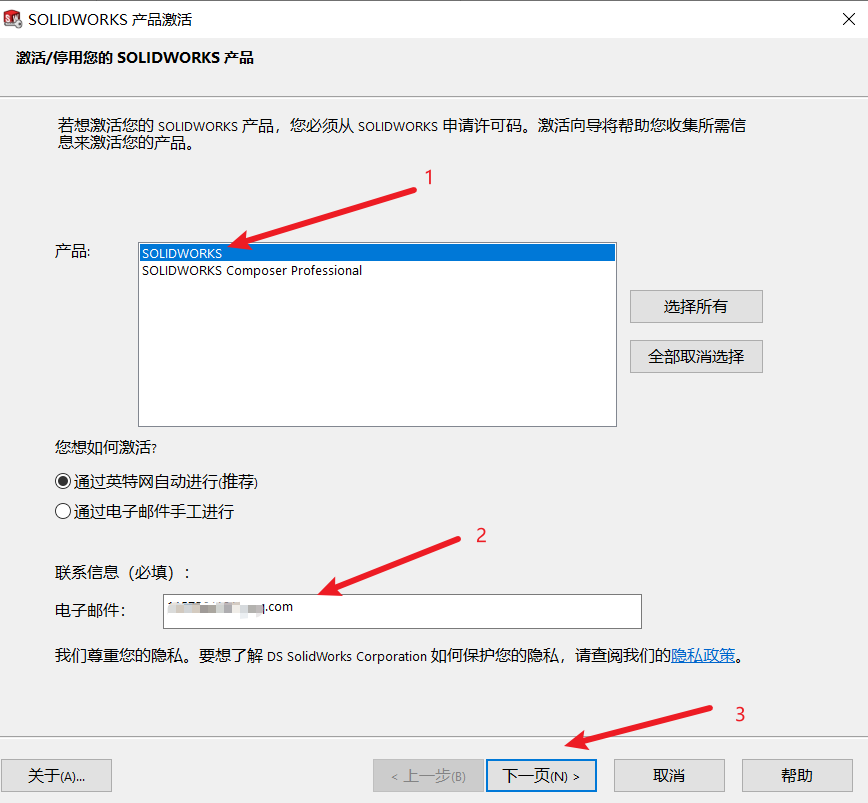
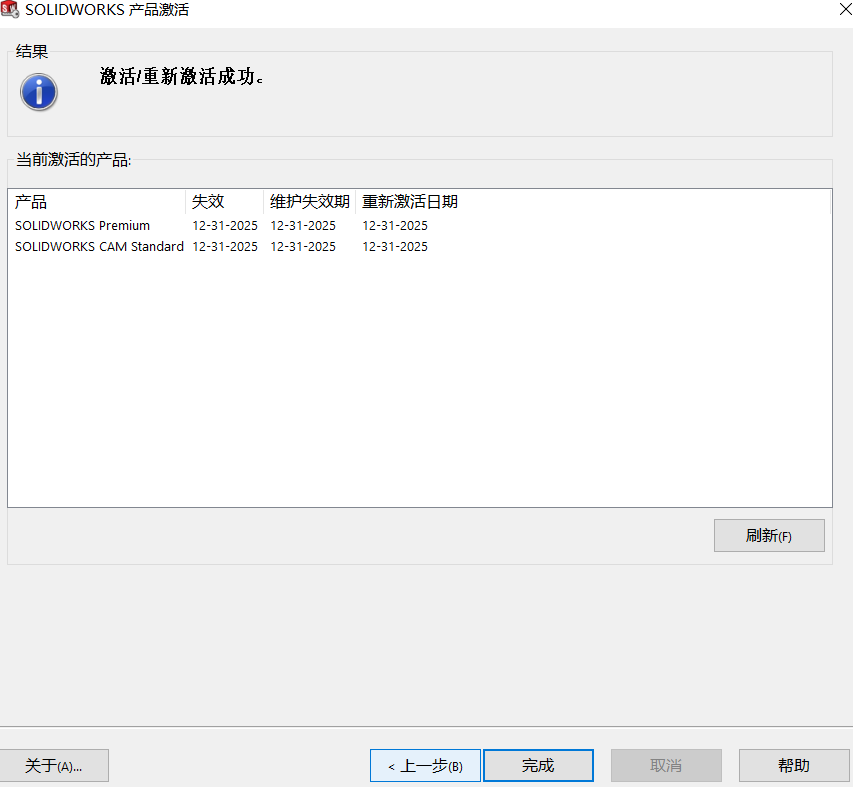
8. 完成激活,打开SOLIDWORK。